ይህ wikiHow ፎቶዎችን እንዴት ከ Google ፎቶዎች መለያዎ ወደ Google ኮምፒተርዎ በ Google ምትኬ እና ማመሳሰል መሣሪያ በኩል ማውረድ እንደሚችሉ ያስተምርዎታል።
ደረጃ
የ 3 ክፍል 1 - የ Google ምትኬን እና ማመሳሰልን መጫን
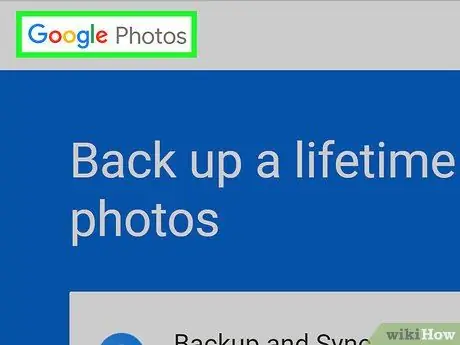
ደረጃ 1. https://photos.google.com/apps ን ይጎብኙ።
ይህ ገጽ ሁሉንም ይዘቶች ከ Google ፎቶዎች መለያዎ ወደ ኮምፒተርዎ ለማውረድ ቀላል የሚያደርግልዎት የ Google ምትኬ እና ማመሳሰል ዋና ገጽ ነው።
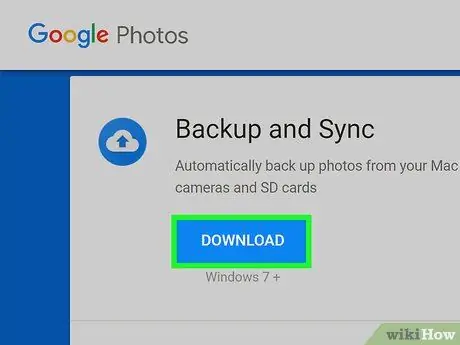
ደረጃ 2. አውርድ የሚለውን ጠቅ ያድርጉ።
የመጫኛ ፋይል የት እንደሚቀመጥ እንዲገልጹ የሚጠይቅ ብቅ ባይ መስኮት ይመጣል።
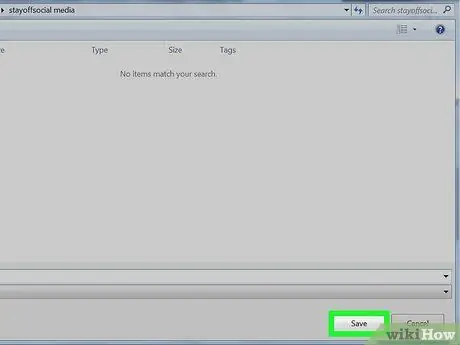
ደረጃ 3. አቃፊ ይምረጡ እና አስቀምጥን ጠቅ ያድርጉ።
የወረደውን የመጫኛ ፋይል ማሄድ ስለሚያስፈልግዎት የማይረሳ አቃፊ መምረጥዎን ያረጋግጡ።
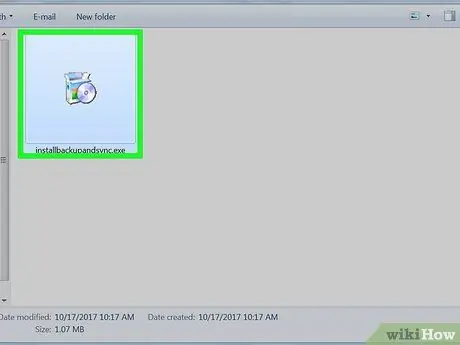
ደረጃ 4. የመጫኛ ፋይልን ሁለቴ ጠቅ ያድርጉ።
ይህ ፋይል አሁን ያወረዱት ፋይል ነው። የጉግል ምትኬ እና የማመሳሰል ፕሮግራም ከዚያ በኋላ ይወርዳል እና ይጫናል።
ማስጠንቀቂያ ያለው ብቅ ባይ መስኮት ካዩ “ጠቅ ያድርጉ” አሂድ ”ፈቃድ ለመስጠት።
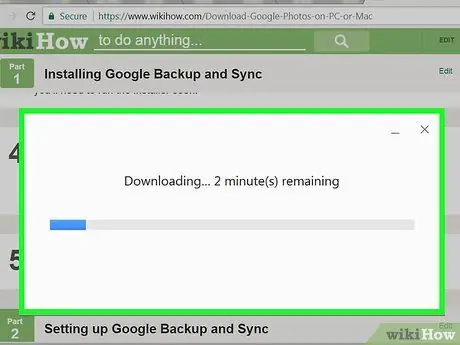
ደረጃ 5. መጫኑን ለማጠናቀቅ በማያ ገጹ ላይ የሚታዩትን መመሪያዎች ይከተሉ።
በቅንብሮች ላይ በመመስረት መጫኑን ለማጠናቀቅ ኮምፒተርውን እንደገና ማስጀመር ያስፈልግዎት ይሆናል።
የ 3 ክፍል 2 - የ Google ምትኬን እና ማመሳሰልን ማቀናበር
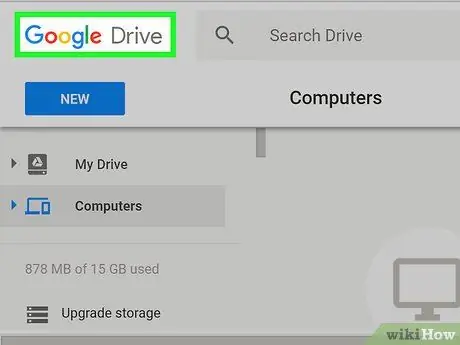
ደረጃ 1. https://drive.google.com ን ይጎብኙ።
አስቀድመው ወደ መለያዎ ከገቡ የ Google Drive መለያዎ ይዘቶች ይከፈታሉ።
ካልሆነ ጠቅ ያድርጉ " ወደ Google Drive ይሂዱ ”እና በዚህ ደረጃ ላይ ወደ መለያው ይግቡ።
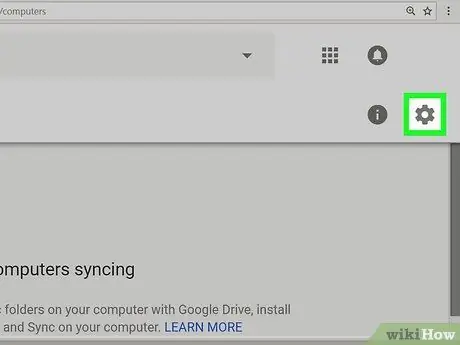
ደረጃ 2. የማርሽ አዶውን ጠቅ ያድርጉ።
በማያ ገጹ በላይኛው ቀኝ ጥግ ላይ ነው።
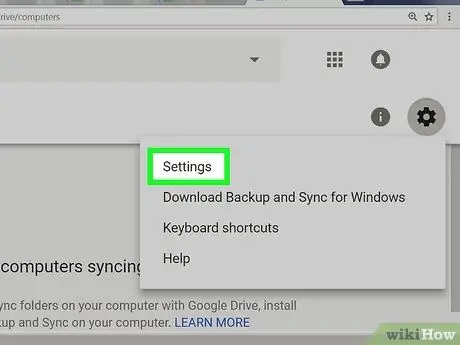
ደረጃ 3. ቅንብሮችን ጠቅ ያድርጉ።
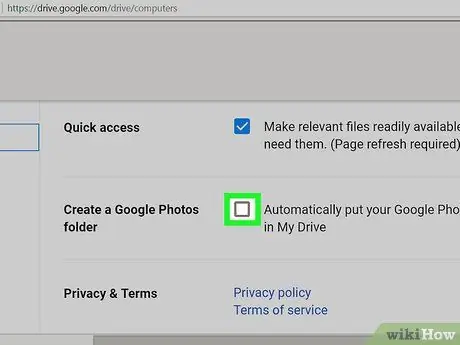
ደረጃ 4. “የ Google ፎቶዎች አቃፊ ፍጠር” ከሚለው ቀጥሎ ባለው ሳጥን ላይ ምልክት ያድርጉ።
በዚህ ሳጥን ፣ ጉግል ድራይቭ ላይ ለፎቶ ስብስቦች አገናኞችን ያሳያል።
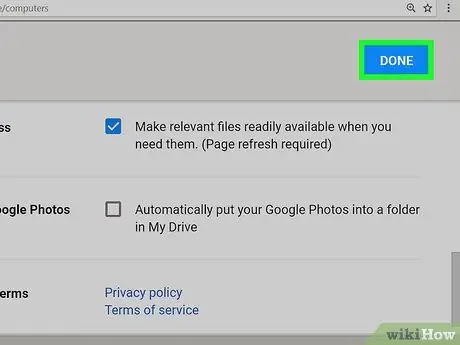
ደረጃ 5. ተከናውኗል የሚለውን ጠቅ ያድርጉ።
በማያ ገጹ በላይኛው ቀኝ ጥግ ላይ ነው። አሁን የአሳሹን መስኮት መዝጋት ወይም መደበቅ ይችላሉ።
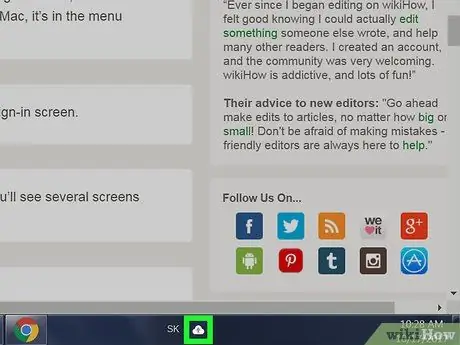
ደረጃ 6. የ Google ምትኬ እና የማመሳሰል አዶን በቀኝ ጠቅ ያድርጉ።
የዊንዶውስ ኮምፒተርን የሚጠቀሙ ከሆነ ፣ ይህ አዶ በሥራ አሞሌው በቀኝ በኩል ባለው የመተግበሪያ ክፍል ውስጥ ነው። ማክ የሚጠቀሙ ከሆነ በማያ ገጹ አናት ላይ ባለው የምናሌ አሞሌ ውስጥ ነው። አዶው ቀስት ያለው ደመና ይመስላል።
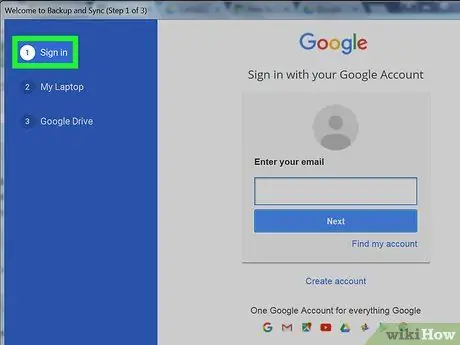
ደረጃ 7. ግባን ጠቅ ያድርጉ።
የጉግል መግቢያ ገጹን የያዘ መስኮት ይከፈታል።
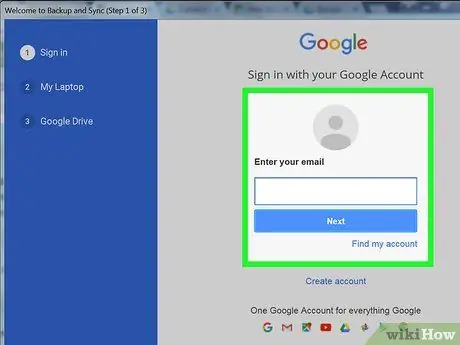
ደረጃ 8. ወደ ጉግል መለያዎ ይግቡ እና ቀጣይ የሚለውን ጠቅ ያድርጉ።
የላቀውን የመጀመሪያ የማዋቀር ሂደት ለማለፍ አሁን ብዙ ገጾችን ያያሉ።
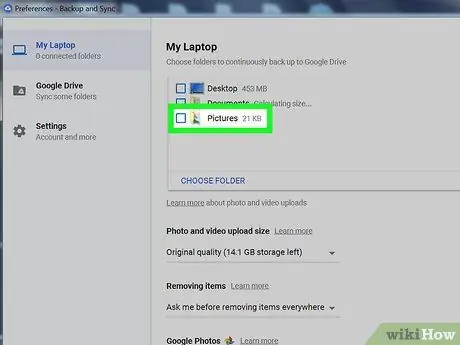
ደረጃ 9. የፎቶዎች እና ቪዲዮዎች ምትኬን ይምረጡ እና ጠቅ ያድርጉ ቀጥሎ።
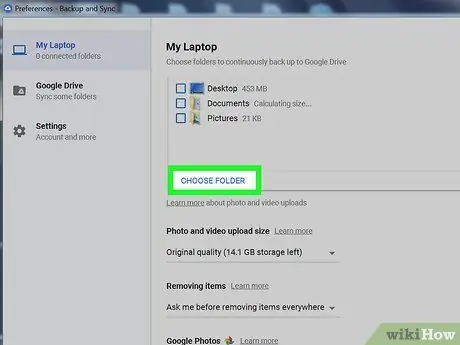
ደረጃ 10. የ Google ፎቶዎችን ለማስቀመጥ የሚፈልጉትን አቃፊ ይምረጡ።
እሱን ለመምረጥ ከአቃፊው ቀጥሎ ባለው ሳጥን ላይ ጠቅ ያድርጉ።
- ሊጠቀሙበት የሚፈልጉትን አቃፊ ካላዩ ጠቅ ያድርጉ " FOLDER ን ይምረጡ ”የሚፈለገውን አቃፊ ለመምረጥ።
- አስቀድመው ምስሎችን የያዘ አቃፊ መምረጥ ይችላሉ (ለምሳሌ አቃፊ " ስዕሎች ”) ፣ ግን በውስጡ የተከማቹ አቃፊዎች ለእርስዎ የ Google ፎቶዎች መለያም እንዲሁ ምትኬ እንደሚቀመጥ ያስታውሱ።
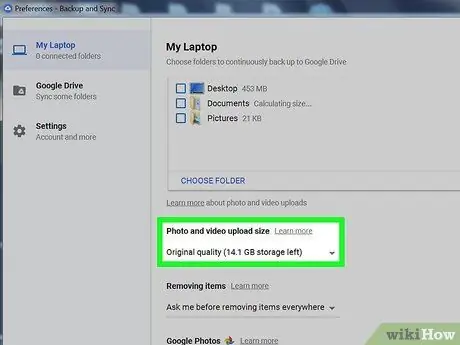
ደረጃ 11. የሰቀላውን መጠን ይምረጡ።
ይህ መጠን የሚያመለክተው የሚወርደው ፎቶ ሳይሆን ወደ Google ፎቶዎች የሚሰቀለውን የፎቶ መጠን ነው።
- ጠቅ ያድርጉ ጥራት ያለው ”በትንሹ የተቀነሰ መጠን ያለው ብቃት ያለው ጥራት ለመምረጥ። ይህ አማራጭ ለአብዛኞቹ ተጠቃሚዎች ተስማሚ ነው ፣ ግን ትልቅ የ RAW ፋይሎችን በመጠቀም ባለሙያ ፎቶግራፍ አንሺ ከሆኑ የጥራት መቀነስን ያስተውሉ ይሆናል። ይህ አማራጭ ለተጨማሪ የማከማቻ ቦታ መክፈል ሳያስፈልግ ያልተገደበ የፎቶዎችን እና ቪዲዮዎችን ብዛት እንዲያከማቹ ያስችልዎታል።
- ይምረጡ " የመጀመሪያው ጥራት ”የፎቶውን የመጀመሪያ ጥራት እና መጠን ለማስቀመጥ። ይህ አማራጭ በጣም ከፍተኛ ጥራት ላላቸው ፎቶግራፎች ለሚፈልጉ ሰዎች የበለጠ ተገቢ ምርጫ ነው ፣ ግን ይህ አማራጭ ብዙ የ Google ኮታ ይወስዳል።
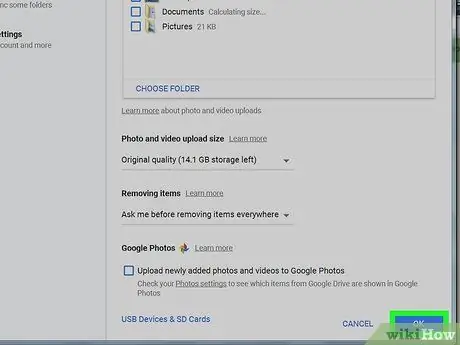
ደረጃ 12. ጀምርን ጠቅ ያድርጉ።
Google ምትኬ እና ማመሳሰል ፋይሎቹን ከተመረጠው አቃፊ ወደ የ Google Drive መለያዎ ይሰቅላል። በተሰቀሉት ፎቶዎች ብዛት ላይ በመመስረት ይህ ሂደት የተወሰነ ጊዜ ሊወስድ ይችላል። በሚጠብቁበት ጊዜ ሌሎች እንቅስቃሴዎችን ማድረግ ይችላሉ ፣ ለምሳሌ ፎቶዎችን ማውረድ።
የፎቶ ፋይሎችዎ ሁል ጊዜ በ Google Drive መለያዎ ላይ መጠባበቂያ እንዲኖራቸው ለማድረግ Google ምትኬ እና ስምረት ሁልጊዜ በኮምፒተርዎ ላይ ይሠራል።
የ 3 ክፍል 3: ፎቶዎችን ማውረድ
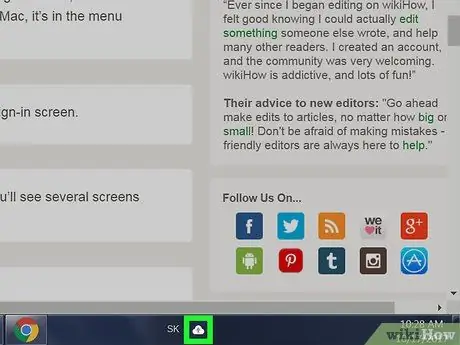
ደረጃ 1. የ Google ምትኬ እና የማመሳሰል አዶን በቀኝ ጠቅ ያድርጉ።
እንደገና ፣ ይህ አዶ በመተግበሪያው መስቀለኛ ክፍል (ዊንዶውስ) ወይም የምናሌ አሞሌ (macOS) ውስጥ ቀስት የሚታይበት ቀስት ያለው ደመና ይመስላል።
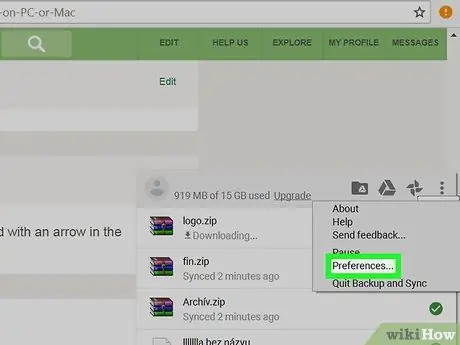
ደረጃ 2. ምርጫዎችን ጠቅ ያድርጉ።
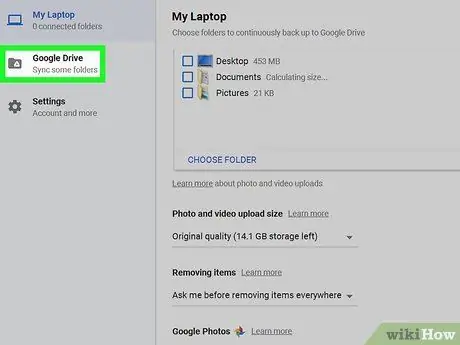
ደረጃ 3. Google Drive ን ጠቅ ያድርጉ።
ይህ አማራጭ በግራ አምድ ውስጥ ነው።
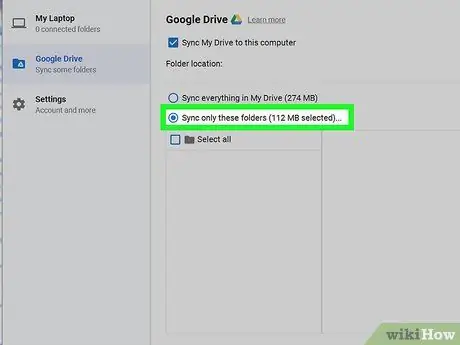
ደረጃ 4. እነዚህን አቃፊዎች ብቻ አስምር የሚለውን ጠቅ ያድርጉ…
የአቃፊዎች ዝርዝር ይታያል።
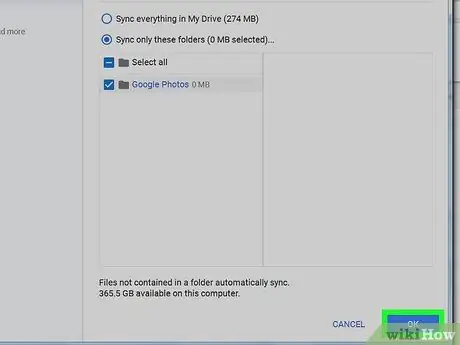
ደረጃ 5. የጉግል ፎቶዎችን ይምረጡ እና ጠቅ ያድርጉ እሺ።
ከእርስዎ የ Google ፎቶዎች መለያ ይዘት ወደ ኮምፒውተርዎ ይወርዳል። በተለይ ብዙ ትላልቅ ፎቶዎች (እና ዘገምተኛ የበይነመረብ ግንኙነት) ካለዎት ይህ ሂደት ብዙ ጊዜ ሊወስድ ይችላል።
- ከ Google Drive ሌላ አቃፊ ማውረድ ከፈለጉ ፣ በዚህ ደረጃም መምረጥ ይችላሉ።
- የወረዱትን ፎቶዎች ለማየት በኮምፒተርዎ ላይ የ Google Drive አቃፊን ይክፈቱ ፣ ከዚያ “ሁለቴ ጠቅ ያድርጉ” ጉግል ፎቶዎች » ፎቶዎች እና ቪዲዮዎች በዚያ አቃፊ ውስጥ ተከማችተዋል ፣ እና ብዙውን ጊዜ በቀን እና/ወይም የአልበም ስም ወደ ንዑስ አቃፊዎች ይለያያሉ።







